网友失退提问:如何给文字加菱形圈号
Word2010中如何给文字加菱形框?想了解给文字加菱形框的具体操作的小伙伴们下面和小编一起来学习一下吧!
操作步骤
1 打开一篇Word文档的原始文件,用鼠标选中需要加“菱形”框的的字;例如选择“情”字,把鼠标切换到“开始:功能区,在字体区域,点击“带圈字符”的图标;
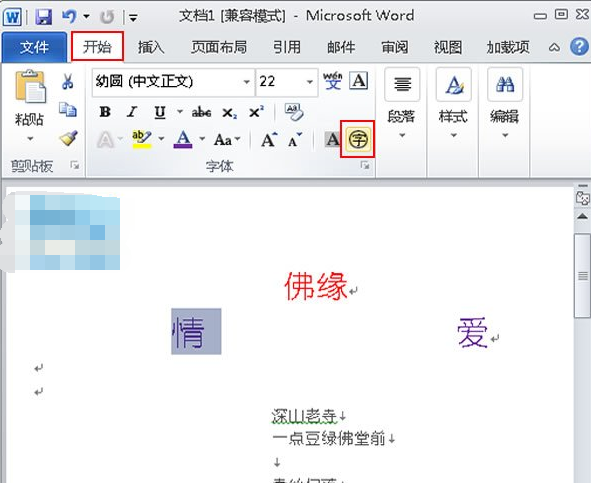
选择“带圈字符”的图标
2 在弹出的“带圈字符”的对话框中样式的选项组,选择“增大圈号”,在圈号下面的选项区域,选择“菱形”的图形,然后点击“确定”;
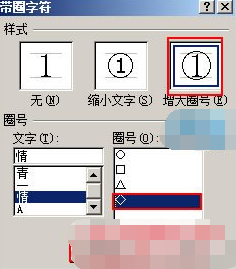
选择菱形样式
3 之后可以发现在我们的文档的正文部分,刚刚选中的文字已经被“戴”上了“菱形”的边框,效果图如下;
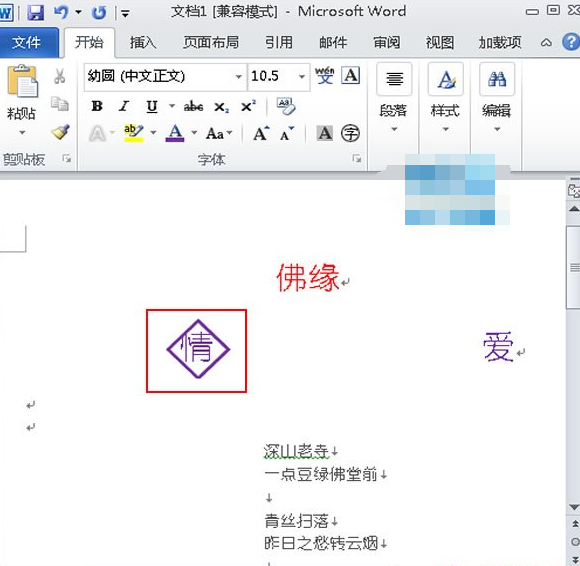
文字被加上菱形边框
提示:通过以上的步骤用户就可以为自己的文字加上“菱形”边框了,是不是很简单呢,在这里需要注意的是,加上边框只是针对某一字,而不是多个文字,若是选中对个文字进行添加菱形框,所出的效果也只是该行文字的第一个字被加上了菱形边框,如果你想要取消添加的菱形框,可以通过上述步骤的第二步,在样式下面的区域选择“无”,单击“确定”即可。
以上就是小编给大家带来的全部内容,大家都学会了吗?
关于《Word2010中给文字加菱形框的具体操作步骤》相关问题的解答惡人小编就为大家介绍到这里了。如需了解其他软件使用问题,请持续关注国旅手游网软件教程栏目。























![如何在word中添加文章目录和页码[如何在word中添加文章目录格式]](http://img.citshb.com/uploads/article/20231019/65310547693aa.jpg)
![word文档中添加注释的步骤是[word文档中添加注释的步骤是什么]](http://img.citshb.com/uploads/article/20230608/6481acc5792b8.jpg)
![word邮件合并功能怎么使用[word邮件合并功能怎么使用不了]](http://img.citshb.com/uploads/article/20230608/6481acbf6b686.jpg)
![word文档添加水印操作步骤是什么[word文档添加水印操作步骤怎么做]](http://img.citshb.com/uploads/article/20230608/6481ac82b514c.jpg)
![怎么在word中批量创建中文信封格式[怎么在word中批量创建中文信封模板]](http://img.citshb.com/uploads/article/20230608/6481ac7ca4710.jpg)



